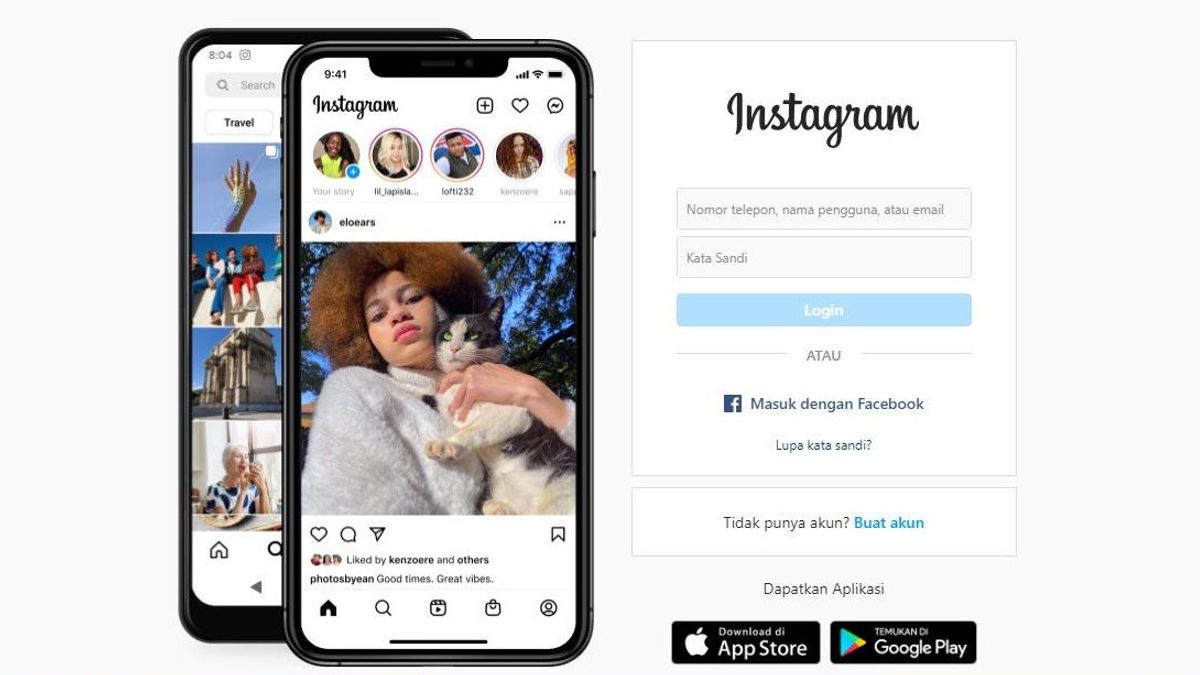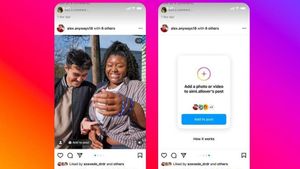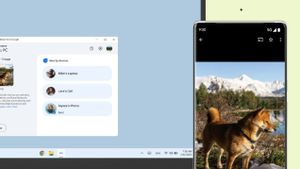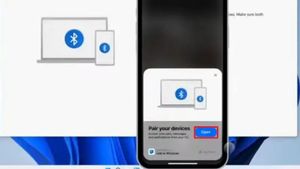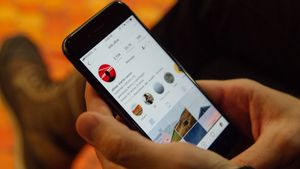JAKARTA - Jika Anda memiliki minat di bidang fotografi baru-baru ini dan ingin selalu membagikan hasil karya Anda, Instagram mungkin menjadi pilihan yang tepat untuk memposting hasil foto Anda.
Namun, pernahkan Anda memikirkan bagaimana untuk memposting foto Anda ke Instagram melalui komputer? Karena sejauh yang kita tahu saat ini adalah bahwa layanan Instagram berfokus pada seluler.
Sehingga, mengunggah foto atau video menggunakan komputer dari Mac, Chromebook, atau perangkat desktop lainnya tidaklah semudah jika menggunakan ponsel.
Di bawah ini, VOI akan menunjukkan kepada Anda beberapa cara untuk memposting foto ke Instagram dari PC atau Mac Anda.
Cara Memposting ke Instagram dari Peramban Desktop Apapun
Pada akhir tahun 2021, Instagram akhirnya menambahkan solusi resmi untuk mengunggah gambar dari laptop atau desktop. Anda sekarang dapat mengunjungi Instagram.com di browser apa pun, masuk ke akun Anda, dan memposting gambar seperti yang Anda lakukan di ponsel Anda.
- Klik ikon Plus di kanan atas situs web.
- Klik Pilih Dari Komputer untuk mengunggah gambar.
- Ketika gambar Anda memiliki tingkat pembingkaian dan zoom yang diinginkan, klik Berikutnya.
- Jika Anda ingin menambahkan filter, pilih sesuai keinginan, kemudian pilih Berikutnya.
- Anda dapat menambahkan teks, stiker, atau yang lainnya. Saat Anda siap memposting, pilih Bagikan.
Cara Posting di Instagram dari PC Windows
Selain opsi utama di atas, pengguna Windows juga dapat menggunakan metode berikut untuk memposting ke Instagram. Mereka akan berfungsi baik Anda memposting dari laptop atau desktop Windows.
Gunakan Aplikasi Instagram Windows Store
Instagram tidak menawarkan program desktop Windows tradisional, tetapi pengguna Windows 10 dan 11 dapat menggunakan aplikasi Instagram Microsoft Store. Ini pada dasarnya hanya port aplikasi seluler, jadi meskipun tidak ada yang istimewa, itu menyelesaikan pekerjaan.
Setelah menginstal aplikasi, jika Anda ingin langsung memposting foto, Anda dapat melakukan langkah yang sama yang telah dijelaskan sebelumnya.
Gunakan Situs Web Instagram Seluler di Chrome
Sebelum dukungan asli untuk memposting ke Instagram menggunakan situs web, metode terbaik adalah menggunakan trik di mana Anda memposting ke Instagram dari Chrome. Ini melibatkan menukar agen pengguna browser Anda untuk mengelabui situs web Instagram agar mengira Anda menggunakan perangkat seluler.
Untuk yang belum tahu, agen pengguna adalah sepotong kecil informasi yang dikirimkan browser Anda ke situs web sehingga mereka mengetahui beberapa detail tentang komputer Anda. Anda dapat mengganti agen pengguna otomatis dan memberitahu situs web bahwa Anda menggunakan sesuatu yang lain tanpa banyak kesulitan.
Untuk mencoba solusi agen pengguna di Chrome, buka situs web Instagram dan masuk. Kemudian tekan F12 (atau klik kanan dan pilih Inspeksi) untuk membuka Konsol Pengembang. Tekan pintasan Ctrl + Shift + M atau klik tombol Toggle device toolbar (disorot di bawah) untuk beralih ke situs web seluler untuk Instagram.
Anda akan melihat antarmuka seperti aplikasi seluler, lengkap dengan fungsi klik dan seret. Klik ikon Plus di tengah bawah dan Anda dapat menambahkan foto dari PC Anda. Jika Anda tidak melihat ikon ini, segarkan halaman dengan F5 atau navigasikan ke halaman lain, dan itu akan muncul.
BACA JUGA:
Pada layar yang dihasilkan, gunakan Edit untuk mengubah foto dan Filter untuk mengubah tampilannya. Klik Berikutnya untuk langkah terakhir menambahkan lokasi, menandai orang lain, termasuk tagar, dan memposting keterangan. Setelah Anda mengklik Bagikan, Anda siap melakukannya.
Cara Posting di Instagram Dari Mac
Metode untuk memposting ke Instagram dari Mac Anda mirip dengan langkah-langkah Windows.
Gunakan Situs Web Instagram Seluler Dengan Safari
Buka jendela Preferensi Safari menggunakan Safari > Preferensi atau pintasan Cmd + Koma. Beralih ke tab Advanced dan centang kotak di bagian bawah untuk Tampilkan menu Kembangkan di bilah menu.
Selanjutnya, buka situs web Instagram dan masuk. Buka tab Kembangkan baru di bilah menu dan pilih Agen Pengguna > Safari — iOS xx — iPhone.
Halaman akan disegarkan, dan Anda akan melihat bilah ikon di sepanjang bagian bawah seperti di aplikasi seluler. Klik ikon Plus di tengah, dan Anda akan mendapatkan perintah untuk mengunggah gambar dari komputer Anda.
Cara Memposting di Instagram Dari Chromebook
Jika Anda menggunakan Chrome OS, petunjuknya sama persis seperti di atas dengan situs desktop Instagram. Sebagian besar Chromebook modern memiliki kemampuan untuk mengunduh dan menggunakan aplikasi Android juga. Jika mau, Anda dapat mengunduh aplikasi Instagram Android dan menggunakannya untuk memposting, mirip dengan aplikasi Microsoft Store di Windows.